Akismet Anti-Spamはスパムコメント防止の有名プラグイン。
デフォルトでインストールされていますが、きちんと有効化していない人は意外と多いのではないでしょうか?
私もブログを立ち上げてから1カ月以上有効化していませんでした。
少し面倒ですが、スパムコメントが増える前に設定しておくのがおすすめです。
この記事ではAkismetの設定方法を紹介します。
Akismet Anti-Spamとは?
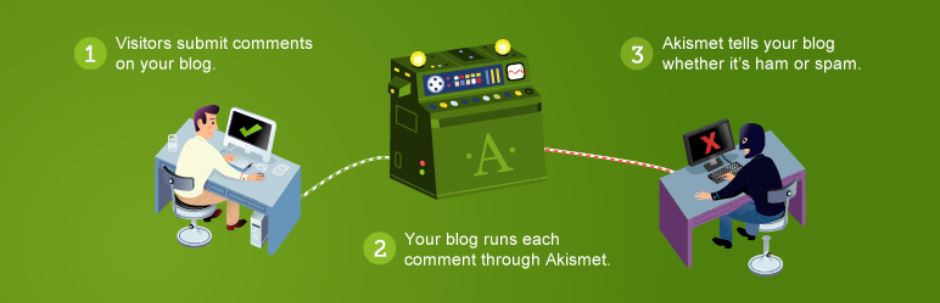
Akismet Anti-Spam(アキスメットアンチスパム)はブログのスパムコメントを防止するプラグインです。
ブログのアクセス数がが増えてくると、連動してスパムコメントも増えてきますよね。
Akismetを使えばスパムコメントを自動で削除できるので、スパムコメントをいちいち削除する面倒な作業をなくすことができます。
実はこのプラグイン、WordPressでブログを作った際にデフォルトでインストールされています。
しかし、初期状態では無効の状態なので、ちょっと手間がかかりますが早々に有効化しましょう。
Akismet Anti-Spamの設定方法
STEP1 APIキーを取得する
このプラグインは元々インストールされているので、インストールの作業は不要です。
まずはWordPressの管理画面に行き、左側のメニューの中にある「プラグイン」をクリックします。
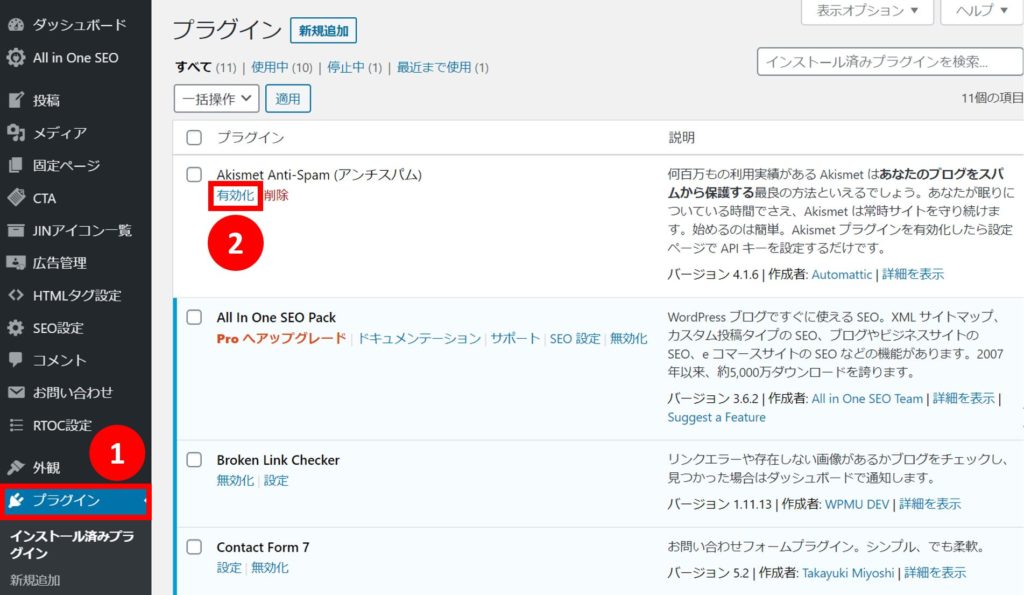
プラグイン一覧の中にAkismet Anti-Spamがありますので、「有効化」を選択してください。
画面が切り替わり、「サイトからスパムを一掃」という表示が出てきますので、「Akismetアカウントを設定」をクリックします。
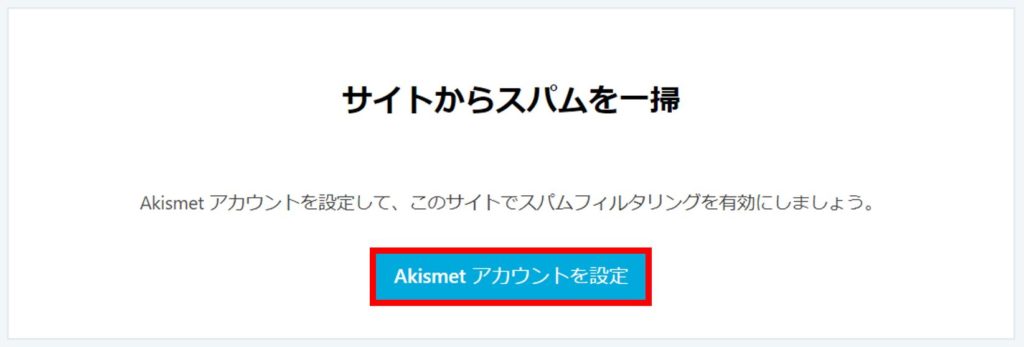
すると、次のような画面が表示されますので「SET UP AKISMET ACCOUNT」をクリックします(英語で「WordPressでもっとも強力なアンチスパムプラグイン」と書いてありますね)。
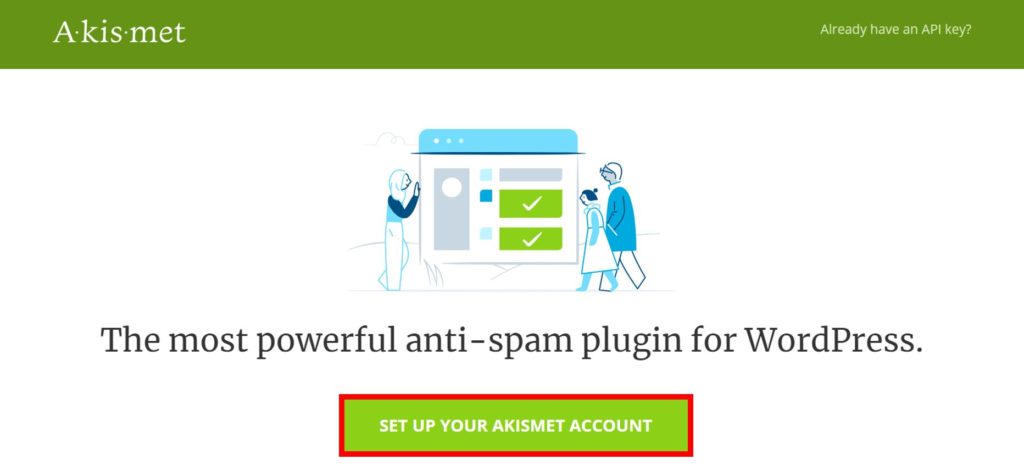
3つのプランが表示されますが、Askimetは無料で使えるツールなので、一番左の無料プランでOKです。
中央の「Get Personal」をクリックしましょう。
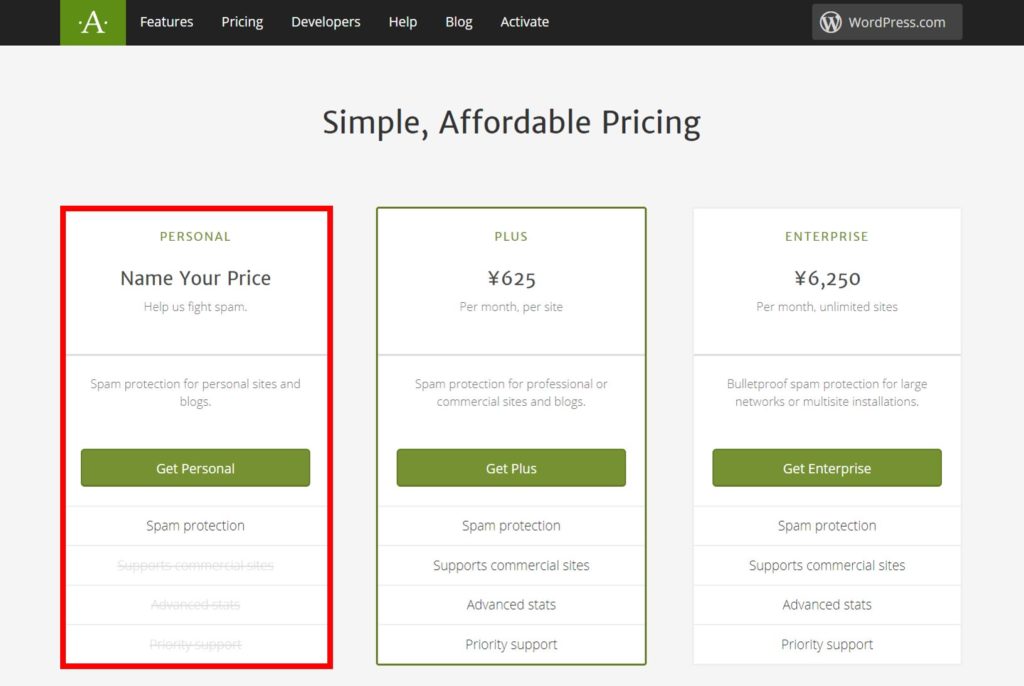
クレジットカードの入力画面になりますが、入力不要なのでビビらず対応しましょう。
この画面が表示されたらまず右側のお金の設定をします。
年間4,500円になっているので、左側にスライドして¥0/YEARにします。
するとクレジットカードの入力欄が消えました。
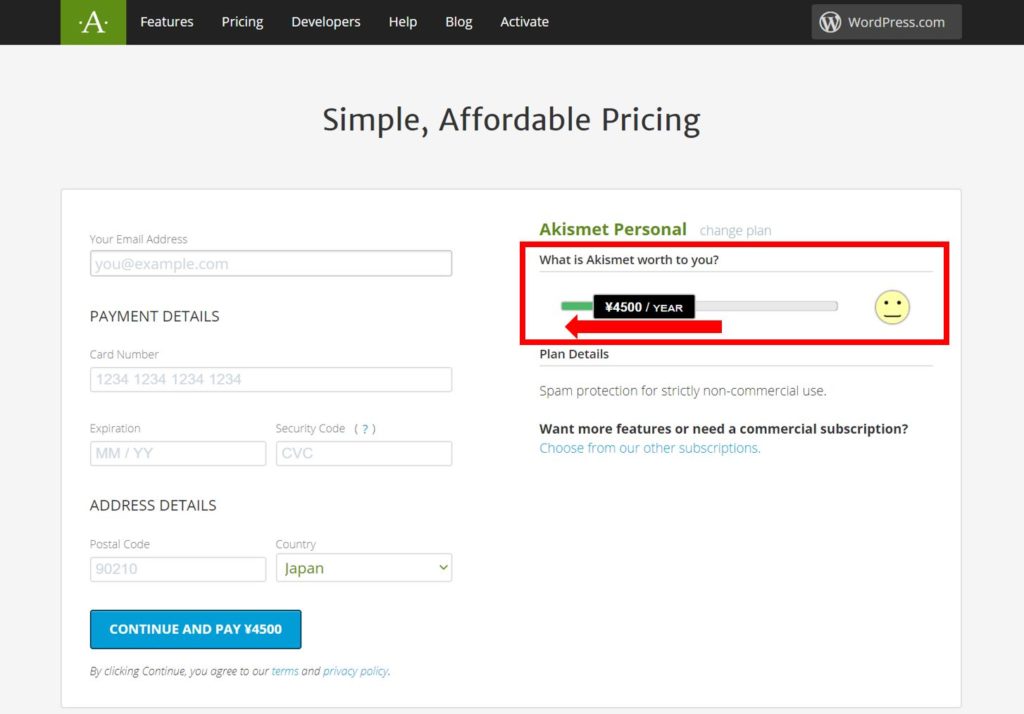
続いて左側を入力しましょう。
上から順に、メールアドレス、名前、苗字、ブログのURLを入力していきます。
3つあるチェックボックスはすべてチェックします(商用サイトでないことを証明するためです。商用サイトの場合は無料で使うことができません)。
入力済んだら「CONTINUE WITH PERSONAL SUBSCRIPTION」をクリックします。
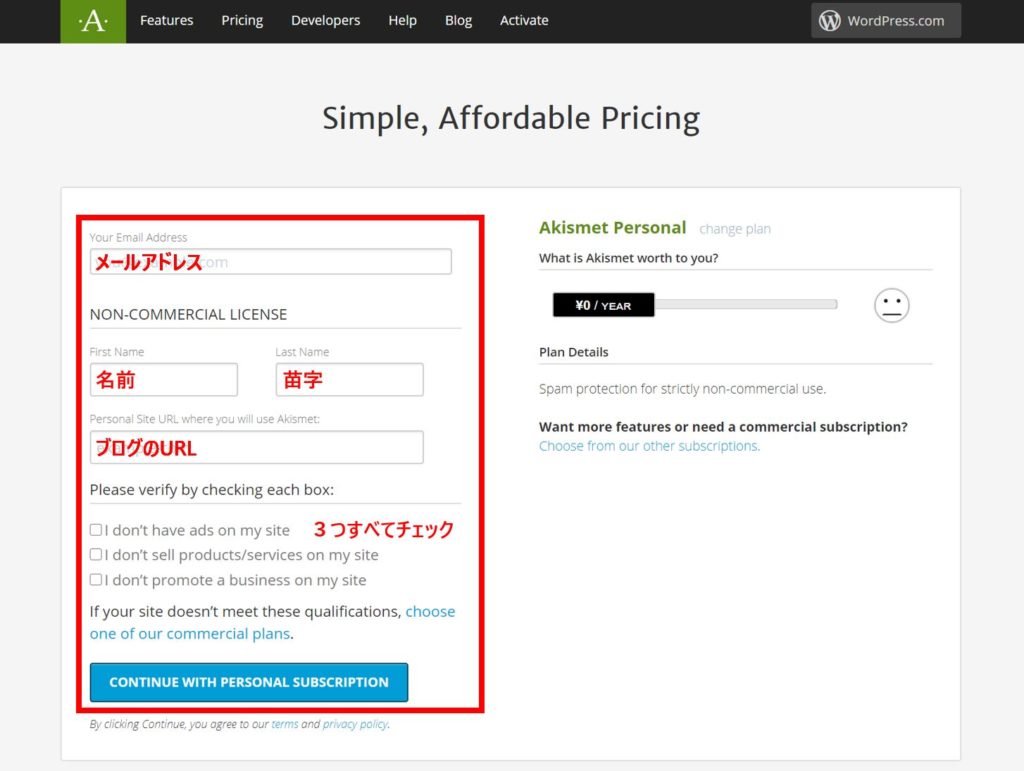
入力したメールアドレスに認証コードが届くので、認証コードをペーストして「Continue」をクリックしましょう。
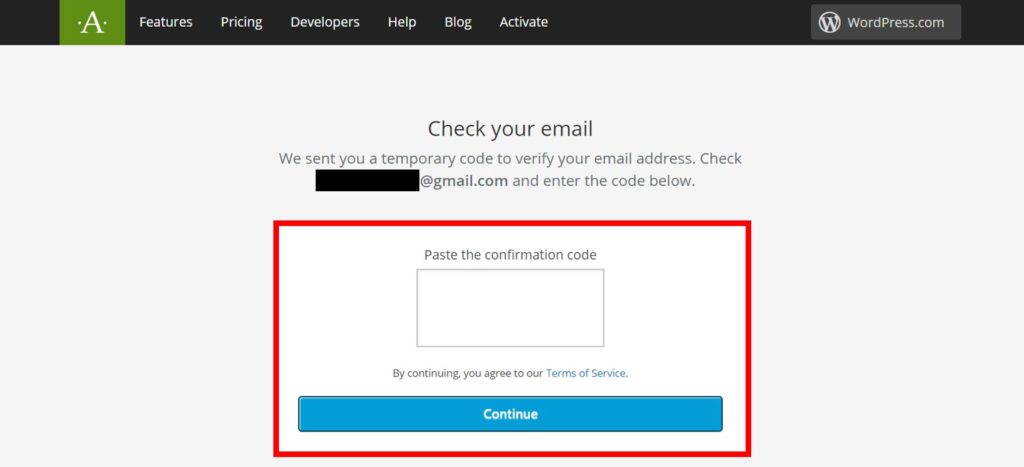
STEP2 APIキーを使って有効化する
登録したメールアドレスにAPIキーが届くので、このAPIキーを使ってプラグインの設定を行います。
もう一度WordPressの管理画面に戻って左側の「プラグイン」を選択し、Askimet Anti-Spamの「設定」をクリックします。
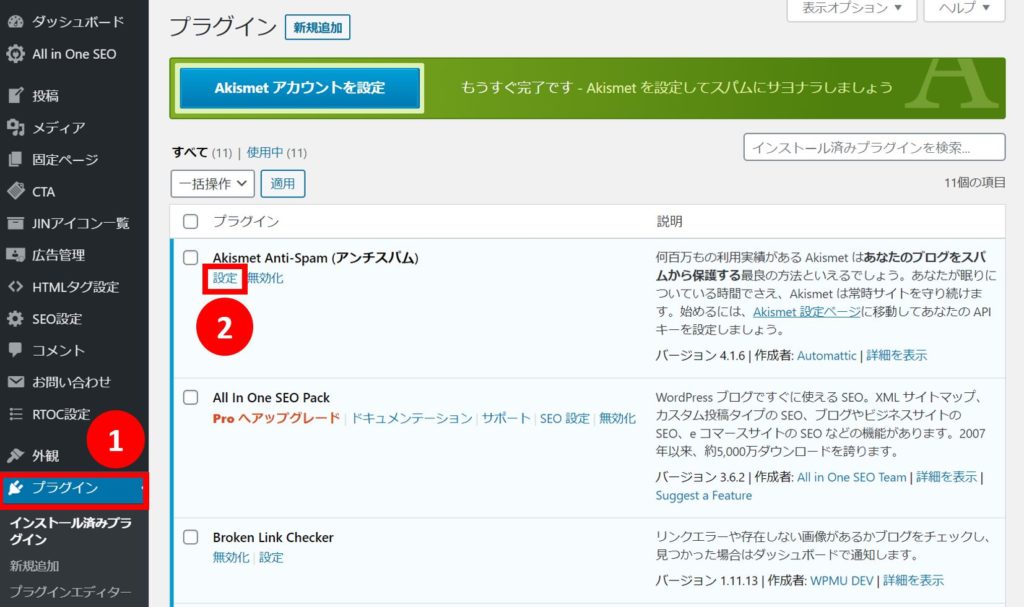
下に小さく表示されている「Manually enter an API key.」をクリックします。
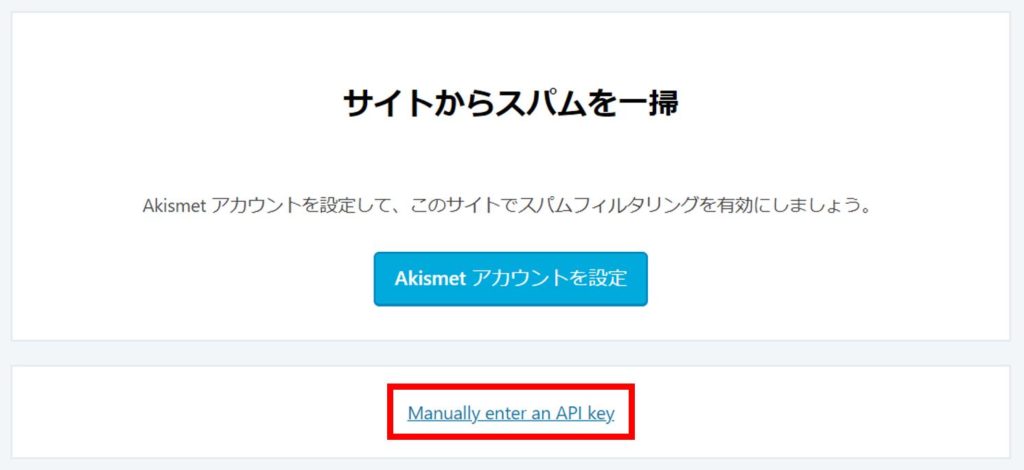
メールに記載されていたAPIキーを入力し、「APIキーを使って接続する」をクリックします。

下記のように「Akismetは現在サイトをスパムから保護しています。ブログをお楽しみください。」と表示されたら設定完了です。

スパムコメントがついたら自動的にスパムフォルダに振り分けてくれるようになりました。
おわりに
Akismetはデフォルトでインストールされている便利なプラグインですが、ワンクリックで有効化できるものではありません。
少し面倒な手順ですが、むずかしい作業ではないので、スパムコメントに悩まされる前に設定しておくのがおすすめです。
ここまで読んでいただきありがとうございました。




















